Assinatura Push
Pode receber notificações push.
Assinatura de Email
Pode receber mensagens de email.
Assinatura SMS
Pode receber mensagens SMS e MMS.
Assinaturas push de aplicativos móveis Android, iOS, Huawei e Amazon também podem receber Mensagens In-App.
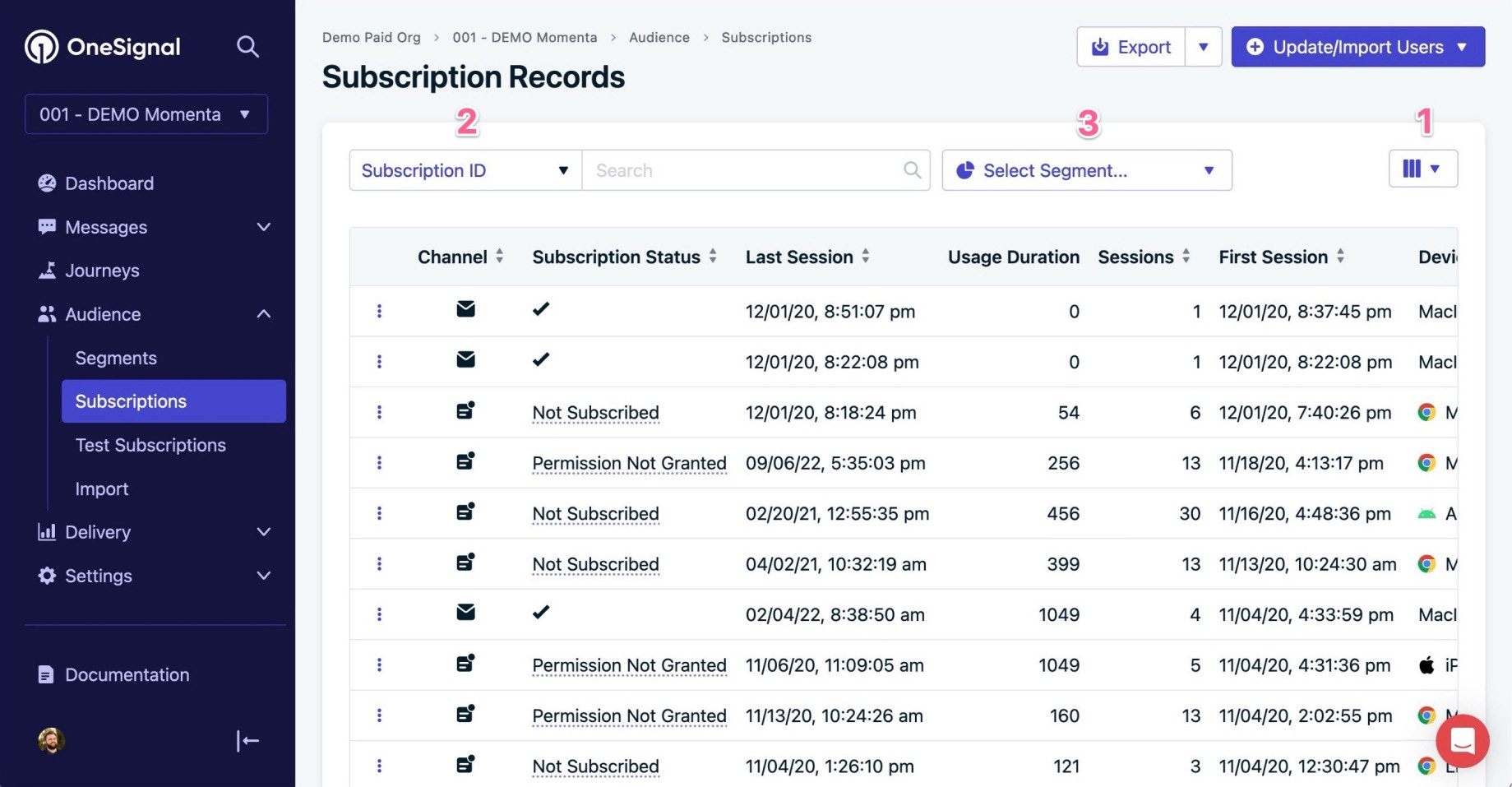
Passos da aba 'Assinaturas'
Assinaturas de Teste
Assinaturas de Teste são um grupo de registros que você gerencia diretamente para testar a entrega de mensagens. Para adicionar seu dispositivo como uma Assinatura de Teste:- Primeiro encontre sua assinatura. Existem várias opções listadas abaixo.
- Depois de ter seu ID Externo, ID OneSignal ou ID de Assinatura, você pode pesquisá-lo (1), em seguida, próximo ao registro do dispositivo selecione Opções > Adicionar às Assinaturas de Teste (2).
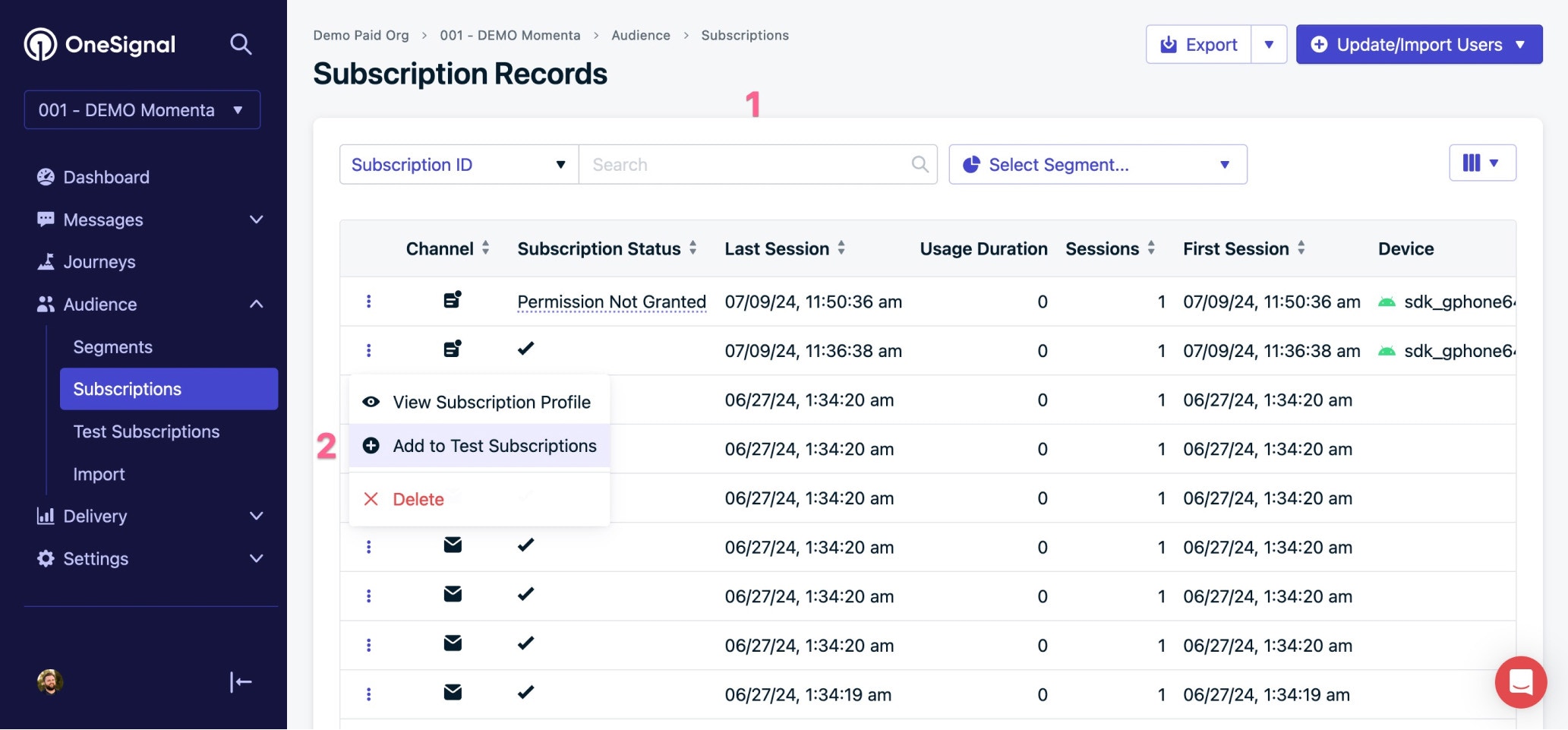
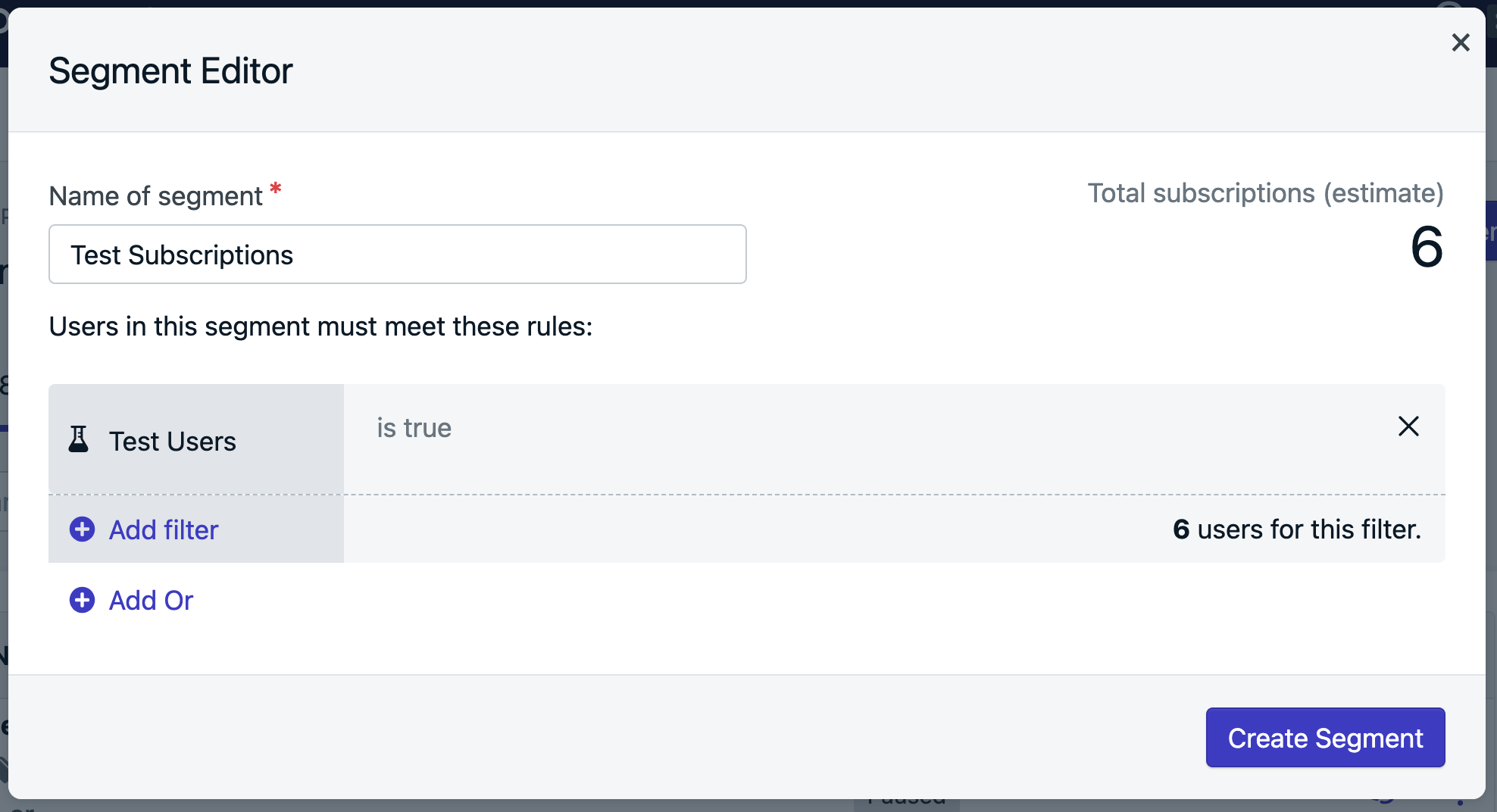
Encontrando Assinaturas
Existem algumas opções para encontrar seu dispositivo dependendo dos dados que você possui atualmente.Encontre seu ID de Assinatura para Web Push
Encontre seu ID de Assinatura para Web Push
- Web Push para Desktop
- Web Push Móvel
- Usando o mesmo perfil de navegador ao qual você está inscrito no seu site, abra a URL do site com o código OneSignal ativo.
- Abra o console do Depurador (F12 ou Clique com o botão direito no site > Inspecionar).
- Clique na seção “Console”
- Adicione este código:
OneSignal.User.PushSubscription.id - Você verá seu ID de Assinatura OneSignal registrado no console se tiver um registro de dispositivo.
Copie o ID de Assinatura sem aspas e veja acima para adicioná-lo como uma Assinatura de Teste.
Encontre seu dispositivo para Aplicativo Móvel
Encontre seu dispositivo para Aplicativo Móvel
Usando os Métodos de Dados do Usuário do SDK OneSignal, conecte seu dispositivo ao Xcode ou Android Studio e registre o ID de Assinatura do seu dispositivo no console.
Copie o ID de Assinatura sem aspas e veja acima para adicioná-lo como uma Assinatura de Teste.
Encontrar Assinatura no Painel
Encontrar Assinatura no Painel
Abra seu aplicativo ou site com seu dispositivo inscrito. Certifique-se de que você está visitando uma página do seu site/aplicativo com o OneSignal inicializado (código ativamente em execução). Em seguida, no seu painel OneSignal Público > Assinaturas, ordene por “Última Atividade” para que a seta aponte para cima para ver os dispositivos ativos mais recentes.Você pode precisar confirmar que é o seu dispositivo tornando alguns dados visíveis. Clique no filtro Lista de Colunas Exibidas no canto superior direito. Alguns dados úteis para verificar são:

| Coluna | Detalhes |
|---|---|
| ID Externo | Este deve ser o mesmo ID encontrado no seu banco de dados para o seu usuário. Você pode precisar pedir mais informações ao seu desenvolvedor. |
| Última Atividade | O momento mais recente em que o usuário visitou o site/aplicativo. Você pode querer atualizar a página para obter valores atualizados. |
| Primeira Sessão | A primeira vez que você se inscreveu no site ou abriu o aplicativo com código OneSignal. Verifique se esta é a primeira vez que você se inscreveu no site/aplicativo. |
| Endereço IP | Se habilitado, visite https://whatismyipaddress.com/ para ver se os IPs correspondem. Mais detalhes em Dados Coletados pelo SDK OneSignal |
| Tags, País | Esta é uma informação adicional que pode ser usada para verificar se você conhece esses dados. |
| Dispositivo | - Assinantes de Site Móvel mostrarão “Linux Arm…” com o ícone do Navegador e versão do Navegador. - Assinantes de Site Desktop mostrarão Mac ou Win com ícone do Navegador e versão do Navegador. - Aplicativos Móveis Android - terão o modelo do dispositivo e ícones correspondentes. - Aplicativos Móveis iOS - o modelo é baseado na Hardware String. Por exemplo “iPhone9,3 (12.3.1)” significa “iPhone 7 com versão do sistema operacional 12.3.1”. |
Segmentação por Tag
Se você adicionou uma tag específica ao usuário como uma taguser_name, email ou outro identificador, você pode criar um Segmento com o filtro de Tag de Usuário para encontrar seu dispositivo específico.
Copie o ID de Assinatura sem aspas e veja acima para adicioná-lo como uma Assinatura de Teste.
